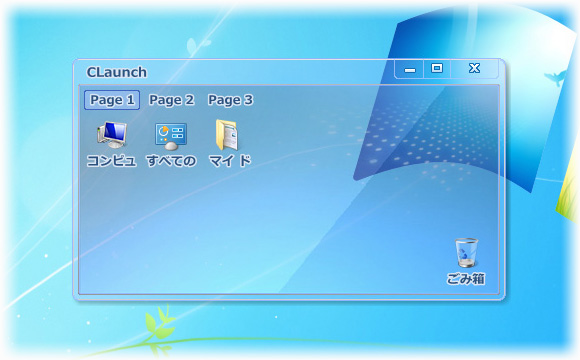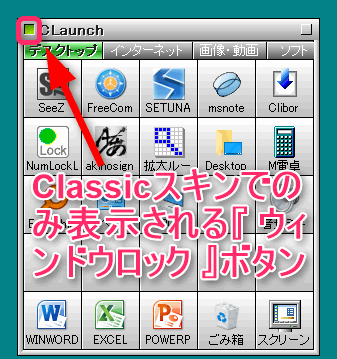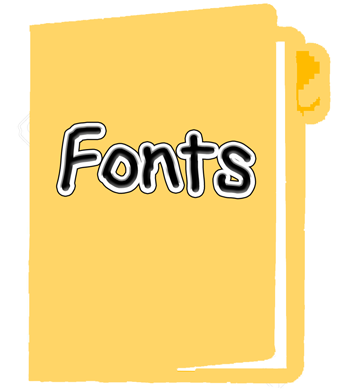Views: 5
Windows用のプログラムランチャー「CLaunch」の存在を最近知りました。
使ってみたら驚きの性能! なんだこれは?!
管理人が驚いたのは驚異的な使いやすさ。ソフト開発する人に是非見本にして欲しい。
無駄な機能をたくさん付けて使いにくいソフトを作っている人がいますが、彼らはユーザーが何を求め、何に不満を持っているのかというソフト開発の基本を疎かにしているように感じます。
CLaunchは洗練された操作性を持ち、しかもシンプル設計。使いやすさに徹底的にこだわって作ったソフトだと実感しました。
日常、頻繁に使うプログラムランチャーに求められる機能とは何か。
人により感じ方は異なると思いますが、管理人のケースで見ていきましょう。
これまでランチャーを使わなかったのになぜ今回導入したのか
管理人は、これまで一度もランチャーを使ったことがありません。もちろん、いくつかのランチャーを試してみたことはありますが、使い続けるまでには到らなかった。管理人は常駐型のソフトは嫌いです。
今回、ランチャーを導入しようと考えたきっかけは、タスクバーに登録しているソフトの数か増えすぎて、使いにくくなったことでした。
デスクトップにはできるだけファイルやフォルダを置かないようにしています。そして、タスクバーにもいつも使うものだけを置いています。必要最小限のソフトを登録しています。
ところが、必要最小限の数が増えてしまった。
管理人はスタートアップにはできるだけ登録しないようにしています。毎日必ず使うソフトもスタートアップには登録せず、タスクバーに登録していました。その理由は、パソコンの起動が遅くなるからです。さらに、メモリの消費も無視できない。
PC内検索ソフト「Everything」はスタートアップに登録し自動起動するようにしています。ところが、このソフトはメモリの使用量が大きいので、作業内容によってはこのソフトを終了させることが度々あります。そんな時、タスクバーに「Everything」のアイコンがあると、再起動させることも容易です。
ソフトのダウンロードと設定
このソフトは、制作者のHP『ぴょんきち のページ』からダウンロードできます。最新バージョンは、『CLaunch 64-bit Unicode Version 3.29 (2019/04/22)』です。
Vectorのものは古いバージョンなので、上のリンクからダウンロードするとよいでしょう。
使い方は説明不要でしょう。使い方の説明が必要なランチャーソフトだったらこのサイトで紹介していません。
さらに、ヘルプが充実しているので、使い方をこのサイトで説明する意味がない。
ただ、一点だけ説明が必要な部分があります。それは、開いたCLaunchの画面が消えないようにする『 ウィンドウロック 』についてです。
通常はカーソルがCLaunchウインドウの外に出ると、CLaunchは閉じてしまいます。これはとても便利な機能で、いちいち閉じるという操作が不要です。
ところで、ソフトを登録するときなどは、ソフトのショートカットをウインドウにドロップして登録するので、このままではウインドウが閉じてしまい登録できません。
こんな時、一時的にウインドウを開いたままにしておけるのが『 ウィンドウロック 』です。画面左上端のチェックを入れるとウインドウが消えなくなります。
ただし、このチェックボックスが表示されるのはデフォルトのスキン(Classic)を使ったときだけ。他のスキンでは表示されないので注意が必要です。
管理人は、CLaunch起動のマウスショートカットを[左ボタン]+[右クリック]にしています。この設定はとても便利で、誤操作することなく、どんな作業中の画面でもCLaunchを開くことができます。
CLaunchのような常駐型のソフトは、シートカットにどんなキーを設定するかがとても重要になります。他のソフトとショートカットが重複すると、ソフトが起動できなかったり不具合が発生します。
[左ボタン]+[右クリック]というマウスジェスチャは他のソフトでは見たことがないので、安心して使えます。
タスクバーがスッキリ!
CLaunchを導入したらタスクバーがスッキリして気持ちいい。
CLaunch導入前と導入後の比較表を作ってみました。
未だにタスクバーにおいているものもありますが、以前と比べれば激減です。本当は、デスクトップの表示以外CLaunchに移動してもよいのですが、CLaunch自体が強制終了したときなどに困らないようにファイラーのショートカットはタスクバーにも置いています。
デスクトップのショートカットもほとんどCLaunchに登録しました。これでデスクトップもスッキリです。ただ、アイコンにファイルをドロップして開くという使い方をするPhotoshopアイコンだけはショートカットを残しました。
眠っていたソフトの一部も登録しました。闇雲に登録するのではなく、過去1年以内に使用したソフトのみ登録しました。
このソフトをしばらく使っていると、便利さを実感します。もう、CLaunchのないパソコン生活には戻れない。
制作者の「ぴょんきち」さんに感謝です。